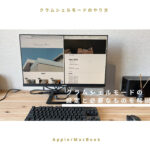本格的なメカニカルキーボードなのに、他と比べて価格が安いロジクールのSIGNATURE K855がかなりいいキーボードでした!
こんな方におすすめ
- 初めてメカニカルキーボードを購入する
- メカニカルの打鍵感を体験してみたい
- 複数デバイスで使用したい
僕は今まで薄型のキーボードしか使用してきませんでしたが、メカニカルキーボードの打鍵感を味わってみたいと思い、色々探していました。

メカニカルキーボードが合わなかったら、と思うと簡単には手が出せないでいました。
そんな時に発見したのがロジクールのSIGNATURE K855です!
価格もHHKBやリアルフォースに比べると約1/3の値段で、本格的なメカニカルの打鍵感を体感できるということで「これだ!」という感じでした。
実際に使用してみると、メカニカルキーボード初心者にはとてもいいキーボードだなと思ったので、今回はロジクールのSIGNATURE K855について解説していこうと思います!
それでは早速いきましょう!
Contents
ロジクール/SIGNATURE K855の製品概要
キーボードとしてはテンキーレスのタイプで、その分幅が狭く省スペースになっています。
また、駆動方式もバッテリーを搭載しておらず電池式なので、細かな充電も不要です。
| サイズ | 高さ: 138.8mm 幅: 355.2mm 奥行き: 38.8mm 重量(電池を含む): 692.4g |
| カラー | ローズ、グラファイト、オフホワイト、ブルーグレー |
| 接続タイプ | Bluetooth Low Energyワイヤレス(Bluetooth 5.1) |
| メカニカル スイッチ | 赤軸 |
| Easy-Switch | 最大3台のデバイスを接続して、デバイス間を簡単に切り替え |
| 電池寿命 | 最長36ヵ月 |
| 同梱物 | ワイヤレス メカニカル キーボード 単四形アルカリ電池x2(装着済み) Logi Bolt USBレシーバー 保証書、保証規定 |
| 対応OS | Windows 10、Windows 11以降 macOS 10.15 以降 ChromeOS Linux |
| 価格 | 13,200円(税込) |
ロジクール/SIGNATURE K855の外観
僕が購入したのはグラファイトカラーのK855です。

本体部分が金属でできており、色味的にはApple製品のグラファイトにかなり近いカラーで高級感があります。
キートップは本体部分よりも濃いブラックで、Macのようなかっこよさがあります。
M2 MacBook Airのスペースグレイと比べてみると、かなり近いイメージですね。

電池で動いているので、本体側面にはポートがなくスッキリしたデザインです。
傾斜もついていて、打鍵しやすいようになってますね!


背面には電池を入れる部分と傾斜角度を上げるための脚がついています。

また、キーボード上部は厚みがあり凹凸が少ないデザインになっているので、キーボードを立たせることができます。
使わないときもコンパクトに収納できてGoodです!

キー自体はプラスチック素材で、その上に文字のシールが貼ってある作りになっています。
これ肉眼ではシール感が結構わかるので、安っぽさが出ています。残念、、、

ロジクール独自のキーがFキー部分に並んでいます。
F1~F3にはデバイス切り替え、F4には検索、F5は音声入力、F6は絵文字など、慣れれば使いやすいキーが多いです。

ロジクール/SIGNATURE K855を使ってみて感じたイイところ
メカニカルキーボード初心者が、ロジクールのSIGNATURE K855を実際に半年使用して感じたイイところをご紹介します!
メカニカルならではの打鍵感が気持ちいい
メカニカルキーボードならではのカタカタとしている打鍵感が、「仕事してるー」という感じがして気持ちいいです!
早くタイピングすればするほどカタカタと小気味いい音がするので、つい早くタイピングしたくなってしまいます。
これは薄型のキーボードでは味わえない気持ちよさですね!

ロジクールのSIGNATURE K855はメカニカルキーボードの中でも赤軸とよばれるものを搭載しており、キーを押したときの軽さや跳ね返り具合が初心者にはちょうどいいんじゃないかと感じます。
赤軸とは?
メカニカルキーボードの1つ1つのスイッチの根幹には、スプリングと言われる特殊なバネが採用されており、赤軸は一番キーが軽いタイプです。
力を入れずにタイピングできるので手が疲れにくく、タイピング時のカタカタ音も一番控えめな軸です。
動画でどこまでお伝えできるか不明ですが、タイピング音も取ってみたので参考までにどうぞ!
テンキーレスで省スペース
ロジクールのSIGNATURE K855はテンキーレスのキーボードなので、デスクの上で幅を取らずに使用できます。
テンキーがあるキーボードを使用したい方にはデメリットかもしれませんが、僕は数字入力がそこまで多くないのでテンキーが無い方がよく、この点はメリットと感じています。
また、キー同士の幅も狭すぎず広すぎない幅なので、タイピングしていて手が窮屈になることもありませんし、楽にタイピングできると思います。
必要なキーはすべてそろっているので使いにくさは感じませんでした。
デバイスの接続変更もスムーズ
ロジクールのSIGNATURE K855は同時に3台まで接続することができます!
デバイス同士の切り替えも簡単で、F1~F3キーでデバイスをすぐに変更することが可能です。

ロジクール製品のこの切り替えの早さとスムーズさはさすがですね!
登録できるデバイスはWindowsやMac、Chrome OSなど対応OSが多いのも良いポイントです。
ロジクール/SIGNATURE K855のイマイチなところ
ロジクールのSIGNATURE K855を実際に使っていてイマイチ使いにくいなと思った部分もあります。
メカニカルキーボード初心者には、デメリットもあることが分かったうえで購入を検討してほしいです。
打鍵音が大きい
今まで薄型のキーボードしか使ってこなかった人からすると、SIGNATURE K855の打鍵音はかなり大きく感じると思います。
僕自身、初めてのメカニカルキーボードだったので、こんなに打鍵音が大きいのかとびっくりしました。
どれくらいの大きさかというと、ドアを開けていると隣の部屋までキーボードをたたいている音が聞こえるレベルです。
家族に音に敏感な方がいる場合や、赤ちゃんがいる場合はタイピングする時間と場所を選ぶかもしれません。
パームレストは必須
薄型のキーボードに比べて高さがあるので、そのまま使用していると手首がめちゃくちゃ痛くなります。
薄型のキーボードしか使用したことが無かったので、「そんなこと言いつつもパームレストが無くてもいけるでしょ!」と思ってましたが、全然ダメでした。
パームレストで高さを緩和してあげなければ、長時間のタイピングは腱鞘炎まっしぐらでしょう、、、
追記
パームレストを使用せずにSIGNATURE K855を使っていたら1週間で腱鞘炎になりました、、、
メカニカルキーボードを使用するのであれば、パームレストはセットでの購入をおすすめします!!
メカニカルキーボードの使い勝手に慣れるのに時間がかかる
薄型のキーボードよりもキーの高さがあり、軽いタッチで押せるメカニカルキーボードは慣れるとかなりタイピングが楽に感じてきます。
最初は軽いタッチでキーが反応してしまうので、打ち間違いなどが多かったですが、最近はだんだんと減ってきました!
それでもまだ完全には慣れていないので、たまに隣のキーも一緒に押してしまうことがあります、、、
正直、それが煩わしくてたまに使わないときもありました。
メカニカルキーボードが向いていないのかもと弱気になる時もありますが、やはりタイピングしている感じは楽しいので使えるようになりたいです!

専用ソフトLogi Options+でさらに使い勝手アップ
専用ソフトのLogi Options+を使用すると、F4〜F12キーの役割を変えることが可能です。
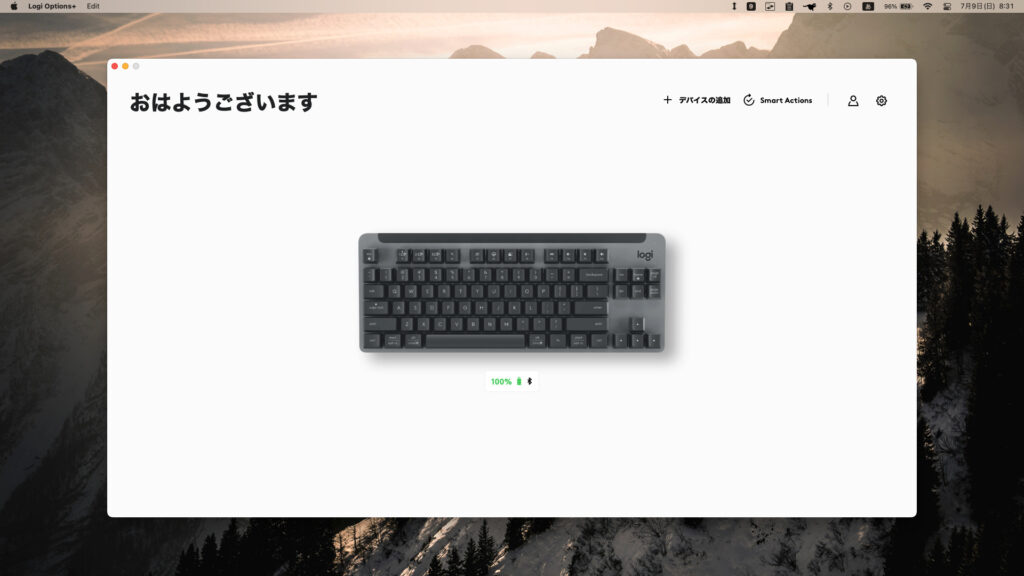
ウィンドウの最大化や最小化、ウィンドウを閉じるなどの様々な役割が選べることに加え、自分でキーボードショートカットを割り当てることも可能になっています。
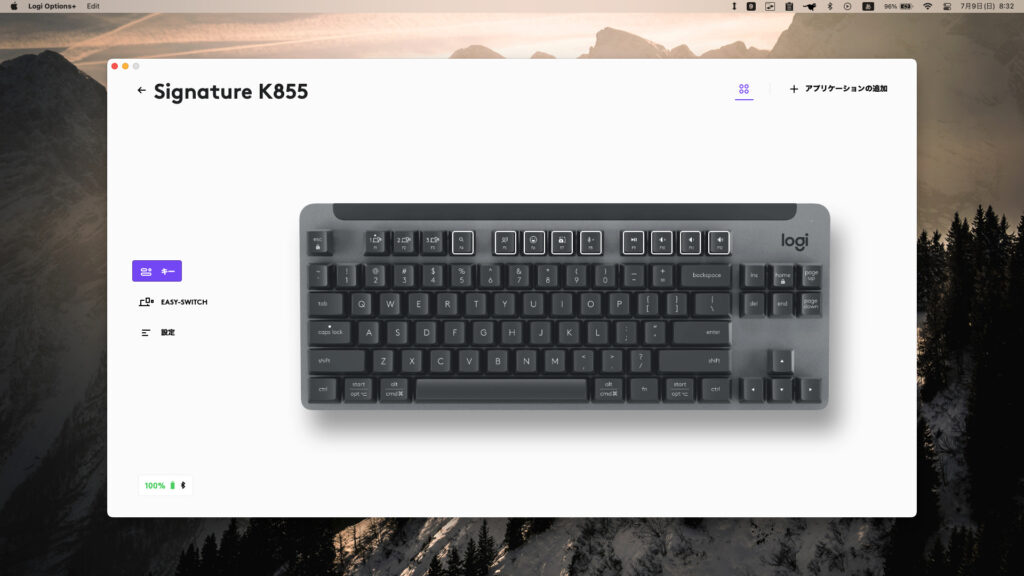
使いこなせていませんが、Smart Actions機能を利用するとさらに多くのことがボタンひとつでできるようになるようです。
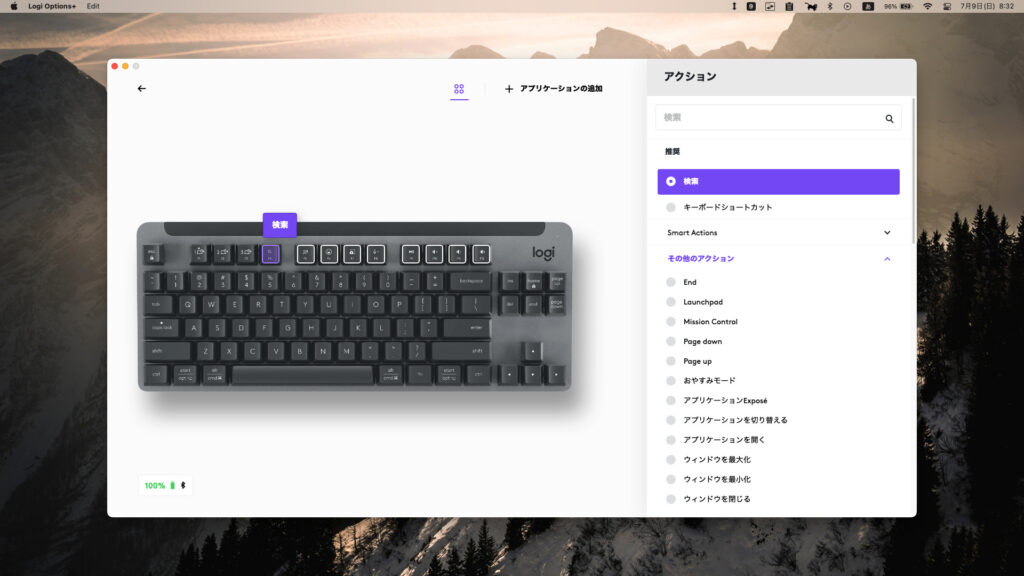
また、他にも登録している3台のデバイス情報もここで確認することが可能です。
何を登録したかわからなくなってしまっても、ソフトをひらけばすぐに確認できるので便利です。
ロジクール/SIGNATURE K855のよくある質問
Q: SIGNATURE K855はどのような特徴がありますか?
A: SIGNATURE K855は、ロジクールのワイヤレスキーボードの一つで、以下の特徴を持っています:
- ワイヤレス接続: SIGNATURE K855はBluetooth接続を使用してワイヤレスでコンピュータやデバイスに接続できます。デスク上のスペースを整理し、自由な動作範囲を提供します。
- 高品質なタイピング体験: キーストロークは静音で、タイピング時の打鍵音を抑えます。また、低プロファイルデザインとスムーズなタイピング感により、快適なタイピング体験を提供します。
- マルチデバイス対応: SIGNATURE K855は、最大3つのデバイスと同時に接続して切り替えることができます。例えば、パソコン、スマートフォン、タブレットなど、異なるデバイス間で簡単に切り替えることができます。
- エレガントなデザイン: ロジクールのSIGNATUREシリーズは、高品質な素材とエレガントなデザインが特徴です。アルミニウム製のトップケースと洗練されたデザインにより、シックでスタイリッシュな外観を実現しています。
Q: SIGNATURE K855はWindowsとMacの両方で使用できますか?
A: はい、SIGNATURE K855はWindowsとMacの両方で使用することができます。キーボードはBluetooth接続を使用しており、WindowsパソコンやMacコンピューターなど、さまざまなデバイスに接続することができます。切り替える際には、キーボード上の切り替えボタンを使用することで簡単に切り替えることができます。
【まとめ】ロジクール/SIGNATURE K855は初めてのメカニカルキーボードに最適!
今回はロジクールのSIGNATURE K855をメカニカルキーボード初心者が実際に使用してみてのレビューをしてきましたがいかがでしたでしょうか。
僕のように初めてメカニカルキーボードを購入するという方にはとてもおすすめできる製品だと感じました。
価格も他の製品に比べて安く、かつ機能などもしっかりしているという点ではSIGNATURE K855以上にエントリー向けの製品は今は出ていないように感じます。
キー配列も癖が無く使いやすいですが、メカニカルならではの使い勝手に慣れるのに時間がかかりますね。
半年使用していますが、いまだにメカニカルのタイピングに慣れないでいます。
もう少し修行が必要です、、、
エントリー向けメカニカルキーボードを探している方にはとてもおすすめできる製品ですので、ぜひ検討してみてください!
それではまた。